콘텐츠를 더 잘 보려면 Android 기기를 회전해야 할 수도 있습니다. 그러나 장치를 가로 모드로 설정했는데 아무 일도 일어나지 않는다면 활성화하는 것을 잊었을 수 있습니다. 어떤 경우든 몇 가지 간단한 단계에 따라 빠르게 켜거나 끌 수 있습니다.
Android에서 화면 회전을 활성화하는 방법
Android 홈 화면에 있으면 화면 상단에서 아래로 두 번 스와이프합니다. 자동 회전 옵션이 나타날 때까지 왼쪽으로 살짝 밉니다.
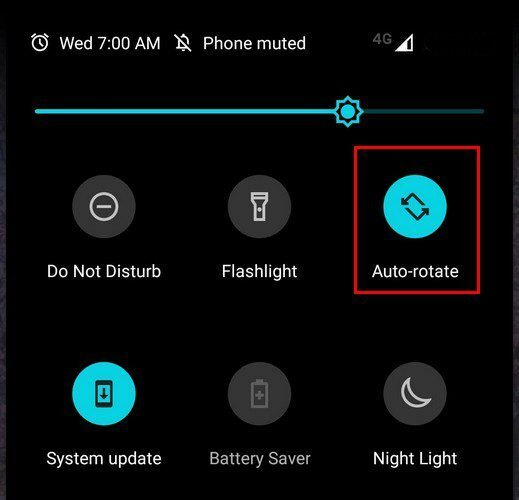
켜져 있도록 강조 표시되어 있는지 확인하고 다음에 휴대전화를 기울이면 보고 있는 동영상이나 이미지가 조정됩니다. Android 휴대전화에서 자동 회전을 활성화 또는 비활성화할 때 필요한 모든 것입니다. 하지만 태블릿이 있다면 어떨까요?
태블릿에서 자동 회전을 활성화 또는 비활성화하는 것도 쉽습니다. 이렇게 하려면 디스플레이 상단에서 아래로 두 번 스와이프해야 합니다. 이 직후에 자동 회전 옵션을 볼 수 있어야 합니다.
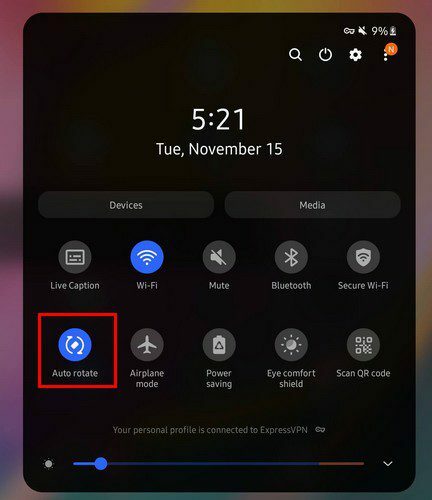
한 가지 기억해야 할 점은 태블릿이 자동 회전을 해제한 모드로 유지된다는 것입니다. 예를 들어 태블릿을 가로 모드로 설정한 다음 자동 회전을 끄면 자동 회전을 다시 켤 때까지 해당 모드가 영구적으로 유지됩니다. 삼성 휴대폰이 있는 경우 자동 회전 옵션을 길게 누르면 켜거나 끌 수 있는 옵션이 표시됩니다. 예를 들어 다음과 같은 옵션이 표시됩니다.
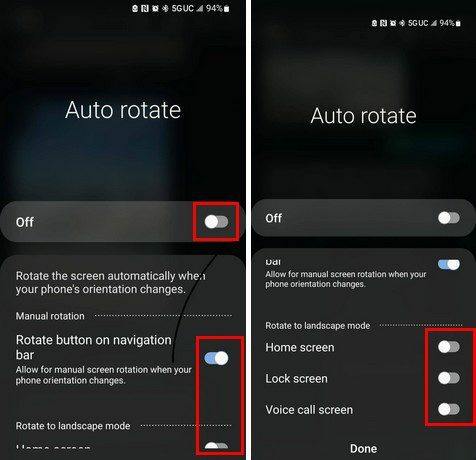
- 탐색 표시줄의 회전 버튼 – 휴대폰 방향이 변경될 때 수동 화면 회전을 허용합니다.
- 가로 모드로 회전 - 홈 화면, 잠금 화면 및 음성 통화 화면.
- 휴대폰 방향이 변경될 때 수동 화면 회전 허용
자동 회전이 작동하지 않을 때 수행할 작업
하지만 자동 회전을 활성화했는데 작동하지 않는다면 어떻게 해야 할까요? 시작할 수 있는 필수 팁은 Android 기기를 다시 시작하는 것입니다. 간단한 재시작으로 해결할 수 있는 문제의 수에 놀랄 것입니다. 빠른 설정 외에 자동 회전을 활성화하는 또 다른 방법이 있습니다.
Android 기기에서 설정 앱을 열고 디스플레이로 이동합니다. 자동 회전 옵션을 찾아 켜십시오.
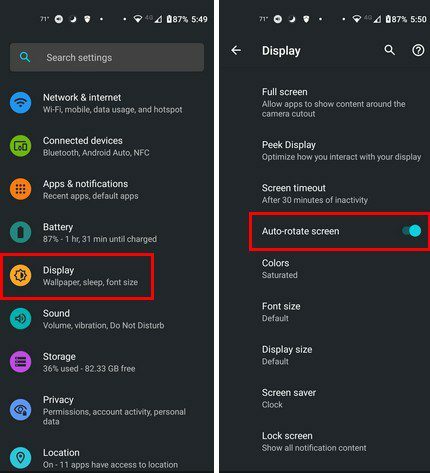
회전할 때 화면을 만지지 않도록 하고 휴대폰을 최신 상태로 유지하는 등의 다른 작업을 수행할 수도 있습니다. 다음으로 이동하여 보류 중인 업데이트가 있는지 확인할 수 있습니다.
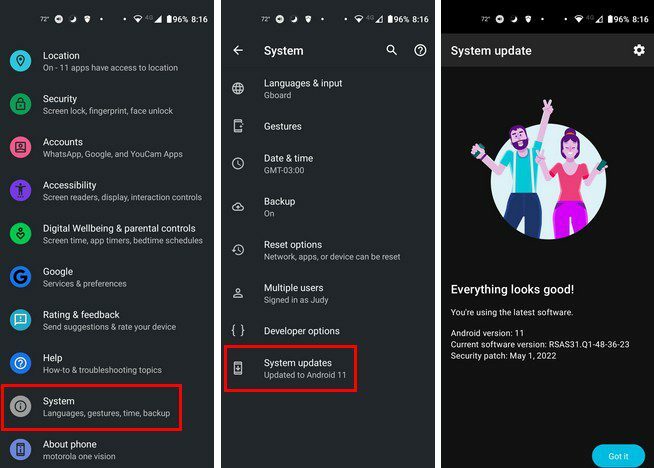
- 설정
- 체계
- 시스템 업데이트
앱을 설치한 직후에 이 문제가 발생한 것을 발견했다면 앱을 제거해 보십시오. 앱을 길게 누르고 디스플레이 상단의 제거 옵션으로 드래그하여 앱을 제거할 수 있습니다.
결론
자동 회전은 더 잘 맞기 때문에 사진과 비디오 보기를 개선할 수 있습니다. 좋은 소식은 자동 회전을 활성화하는 것이 쉽고 빠르게 수행할 수 있다는 것입니다. 하지만 작동하지 않으면 답답할 수 있지만 시도해 볼 수 있는 몇 가지 유용한 팁이 있습니다. 자동 회전 옵션이 얼마나 유용하다고 생각하십니까? 아래 댓글에서 생각을 공유하고 소셜 미디어에서 다른 사람들과 기사를 공유하는 것을 잊지 마십시오.